obs直播软件是一款免费开源软件,主要视频录制和直播,这是针对一些直播用户打造的一款辅助工具,该软件体积小,占用资源低,而且完全免费,需要与diectx组件配合使用,拥有界面简洁、支持串流、设置简单方便、不限制场景以及视频源等特点,源代码提供给大家借鉴和完善。软件包括32位和64位版本,这是绝对免费!轻松帮助用户对视频进行快速流式传输,可以设置串流,让你更好的分享直播的游戏视频。
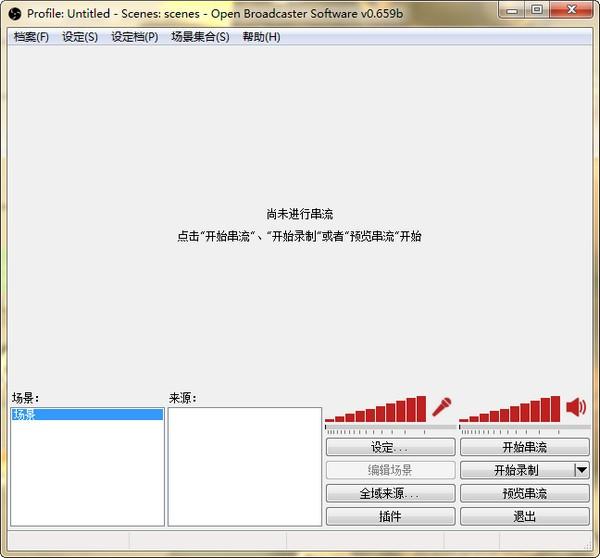
软件功能
音频编码
编解码器
AAC是更高质量的比特率较低。MP3是快,但低质量。AAC也推荐文件输出,MP3 MP4文件中并不支持。
比特率
控制音频比特率(因此质量)。不要设置低于96 kbps,除非你真的对带宽的限制。
使用多线程优化
这将使用多个线程进行颜色空间转换,最大限度地受益于多核cpu。几乎不需要关闭这个。
高性能实时视频/音频捕获和混音,无限场景,您可以通过自定义转场无缝切换。
视频源的过滤器,如图像蒙版,颜色校正,色度/色彩键控等。
直观的音频混频器,具有滤波器功能,如噪声门,噪声抑制和增益。
强大且易于使用的配置选项。 添加新的源,重复现有源,并轻松调整其属性。
改进和简化的设置面板,用于快速配置广播和录音。
明亮和黑暗的主题可以满足您的喜好
OBS已经从头开始重建,比以前更轻量级和高性能。
它支持所有你最喜欢的流媒体平台和更多。
x264 CPU预设
这是一个内部质量/时间权衡x264的规模。更快的预设意味着将花费更少的时间编码,但图像质量将更糟。较慢的预设会增加CPU使用率,但图像质量会略好。你几乎总是得到更好的质量改进从更高的FPS,更高的分辨率或比特率增加。不推荐修改这个设置以提高质量的改进非常小,伟大的CPU成本。速度非常快也将禁用许多x264优化和流质量就会受到影响。如果你有恒定的CPU使用量(如捕捉卡),确定你有空闲CPU资源,你可以设置一个较慢的预设很次要的质量改进。如果你注意到你有低FPS或滞后框架,你可以设置你的预设太慢了。
使用CFR
这将迫使观察输出帧速率恒定,必要时重复帧来实现这一点。这是为了使视频文件与编辑器不能处理目视兼容。不建议除非你创建视频进行进一步编辑和你有问题。
自定义x264编码设置
如果你理解x264内部,您可以重写任何内部x264参数。不要粘贴任何你可能发现在任何指导,你应该不需要指定任何东西。这主要是为开发人员或用户理解x264内部能够与x264实验。
音频视频同步时间
这将构造音频视频源的时间戳,通常你会这么做如果经历的A / V同步问题和糟糕的音频设备。
推荐:除非你有同步的问题。
允许61 - 120 FPS条目
允许你去超过60 FPS的视频设置。大多数人只有60 Hz的屏幕,所以走高FPS几乎是不需要的。这是一种先进的选择实验。
使用高质量音频重采样
如果你的音频源不是44100 KHz,观察者会重新取样。这个设置使sinc插值代替线性插值,从而导致更高质量的一个小CPU使用量的增加。一些用户报告嘶嘶声/静态声音存在时,这个选项是关闭的,在这种情况下,您可能想要打开它。
结合界面
如果你有多个网络接口,选择一个你希望奥林匹克广播服务公司使用。
软件特色
浏览
…允许您选择所需的图像。与透明GIF动画文件和文件支持(例如png)
颜色
允许你色彩图像。白色是完全正常的。
不透明度
改变你的图像的可见性。
检查文件的变化
激活此选项,允许任何文件发生变化,实时应用。
使用颜色的关键
激活色度键控。
颜色
选择所需的颜色你想色度键从你的形象。(透明)
相似
选中的颜色可以改变多少。更高的价值,意味着它可以改变更多。
混合
指定多少消除边缘色度键控的颜色。更高的价值意味着平滑边缘。
安装方法
1、下载解压文件,找到OBS_0_657b_With_Browser_Installer.exe双击安装,进入安装的欢迎界面
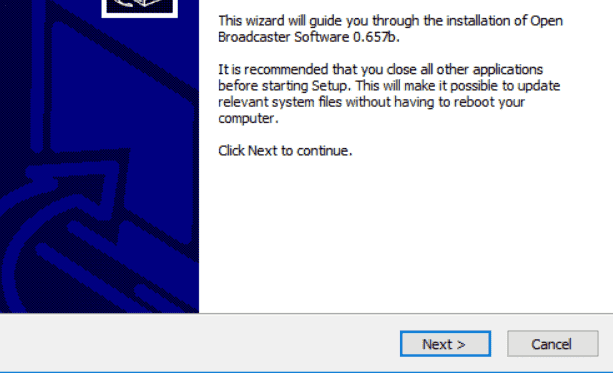
2、点击下一步出现协议界面,不用管,点击I agree接受
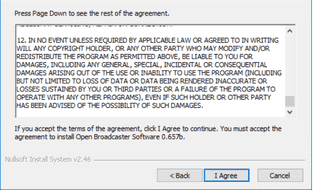
3、单击"下一步"按钮,系统将对软件自动进行安装。由于用户安装选项不同,所以安装时间也不同。直到出现安装完成则表示系统安装完毕。
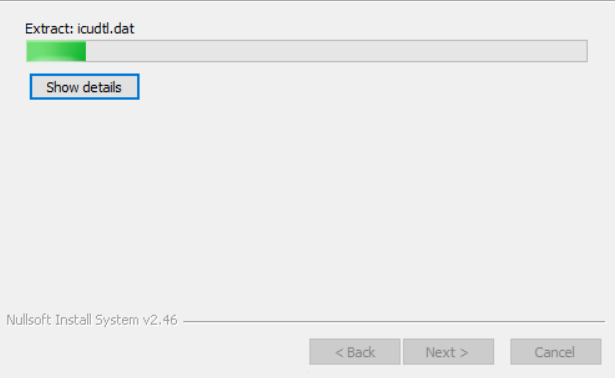
4、出现这个界面就说明安装成功了,在桌面打开软件就能使用了
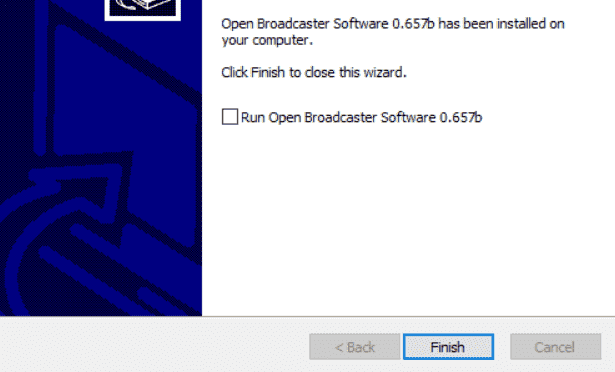
更新日志
更新了界面
新增了功能







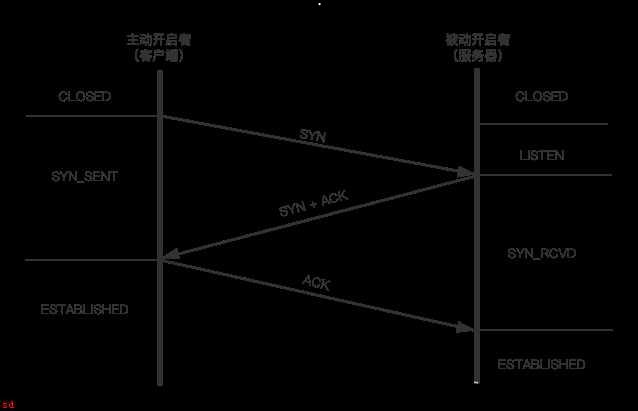
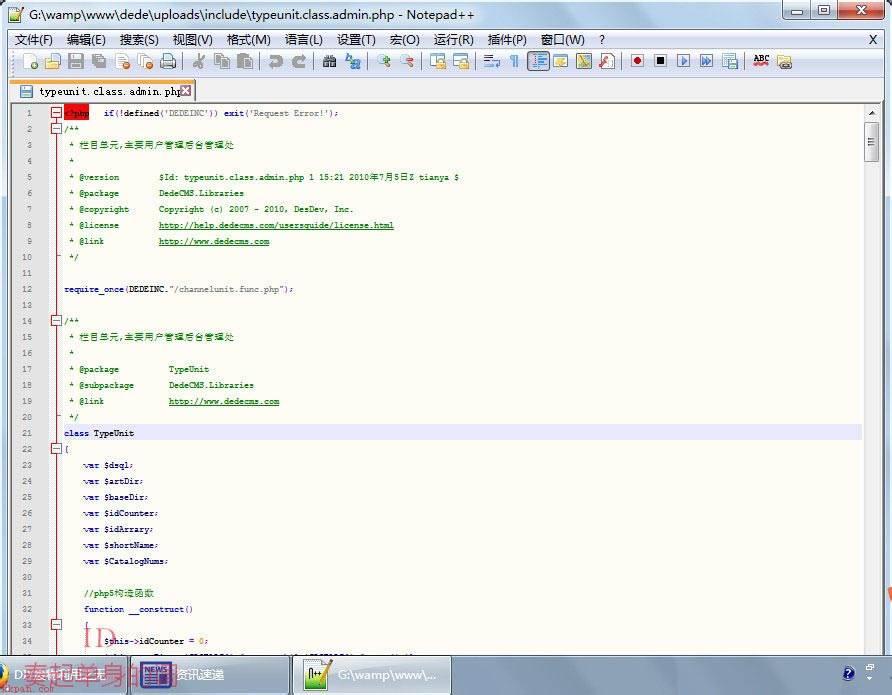









 iTop Screen Recorder下载
iTop Screen Recorder下载